官网
- 免费开源版的官方网站
http://nginx.org下载
- 下载地址
wget http://nginx.org/download/nginx-1.14.2.tar.gz- 解压
tar -zxvf nginx-1.14.2.tar.gz- 移动到 /usr/local 文件夹下
mv nginx-1.14.2 /usr/local/安装
- 安装前准备
Nginx的安装需要确定Linux安装相关的几个库,否则配置和编译会出现错误,具体的库有:
- gcc 编译器
- openssl 库
- pcre 库
- zlib 库
- 一次性执行安装相关库
yum install gcc openssl openssl-devel pcre pcre-devel zlib zlib-devel -y- 进入解压后的 nginx 主目录(nginx-1.14.2)
cd /usr/local/nginx-1.14.2/- 在 nginx 主目录下执行以下命令
说明 : --prefix 是指定 nginx 的安装目录
./configure --prefix=/usr/local/nginx- 执行命令进行编译
make- 执行命令进行安装
make install- 安装成功,进入安装目录查看
cd /usr/local/nginx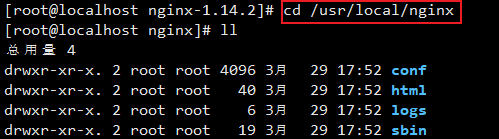
- 配置防火墙
安装完成后,外部无法访问,需要开启端口。Nginx默认端口为:80
# 开启 80 duank
firewall-cmd --add-port=80/tcp --permanent
# 重新加载配置
firewall-cmd --reload启动
- 普通启动
# 进入 nginx 安装目录下的 sbin 目录
cd /usr/local/nginx/sbin
# 执行 ./nginx 启动nginx
./nginx- 通过配置文件启动
# 进入 nginx 安装目录下的 sbin 目录
cd /usr/local/nginx/sbin
# 执行 ./nginx 启动nginx
./nginx -c /usr/local/nginx/conf/nginx.conf说明 :其中 -c 是指定配置文件,而且配置文件的路径必须是绝对路径
- 检查 Nginx 是否启动,访问80端口
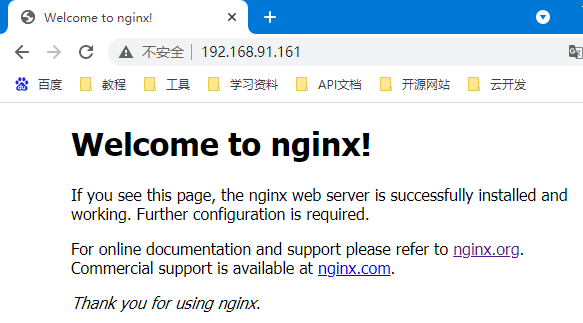
关闭
- 通过进程号关闭
# 查询 nginx 的进程号
ps -ef | grep nginx
# 通过 kill -QUIT 命令关闭
kill -QUIT 主pid
# 通过 kill -TERM 关闭
kill -TERM 主pid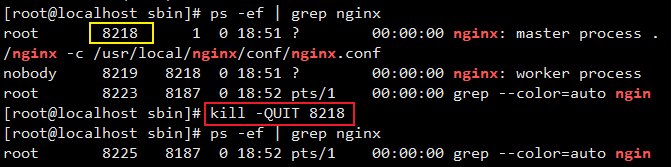
说明 :
- kill -QUIT :这种关闭方式会处理完请求后再关闭
- kill -TERM : 种关闭方式不管请求是否处理完成,直接关闭,比较暴力
重启
# 进入 nginx 安装目录下的 sbin 目录
cd /usr/local/nginx/sbin
# 执行重启命令
./nginx -s reload
版权声明:本文为LFQJava原创文章,遵循CC 4.0 BY-SA版权协议,转载请附上原文出处链接和本声明。